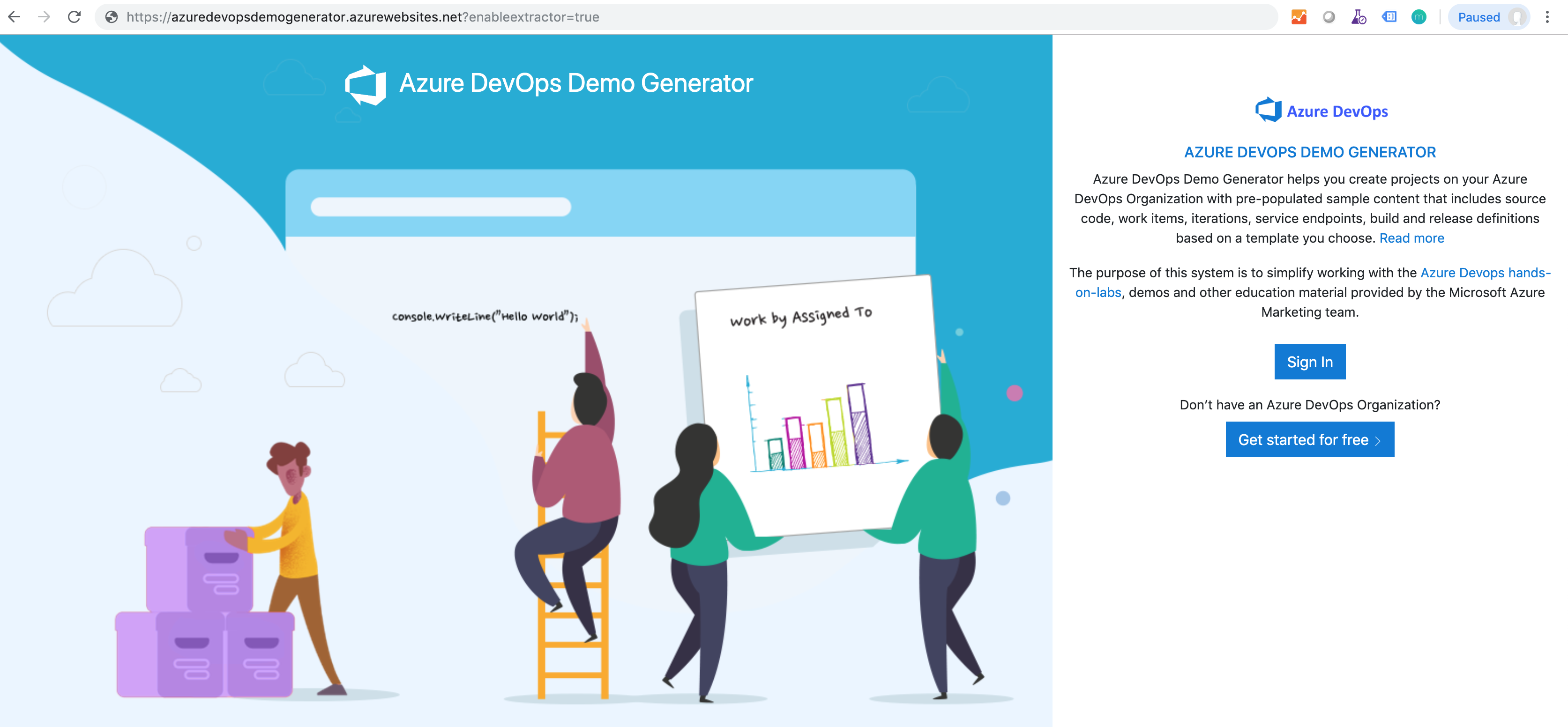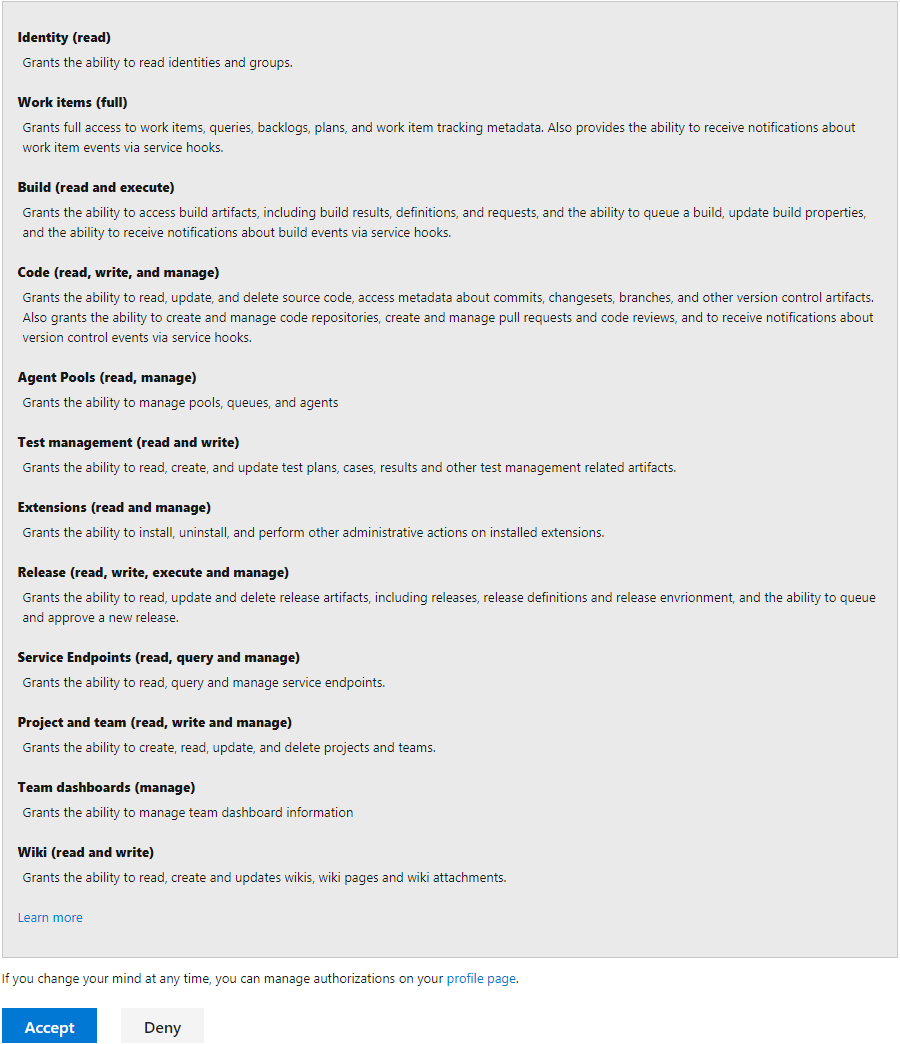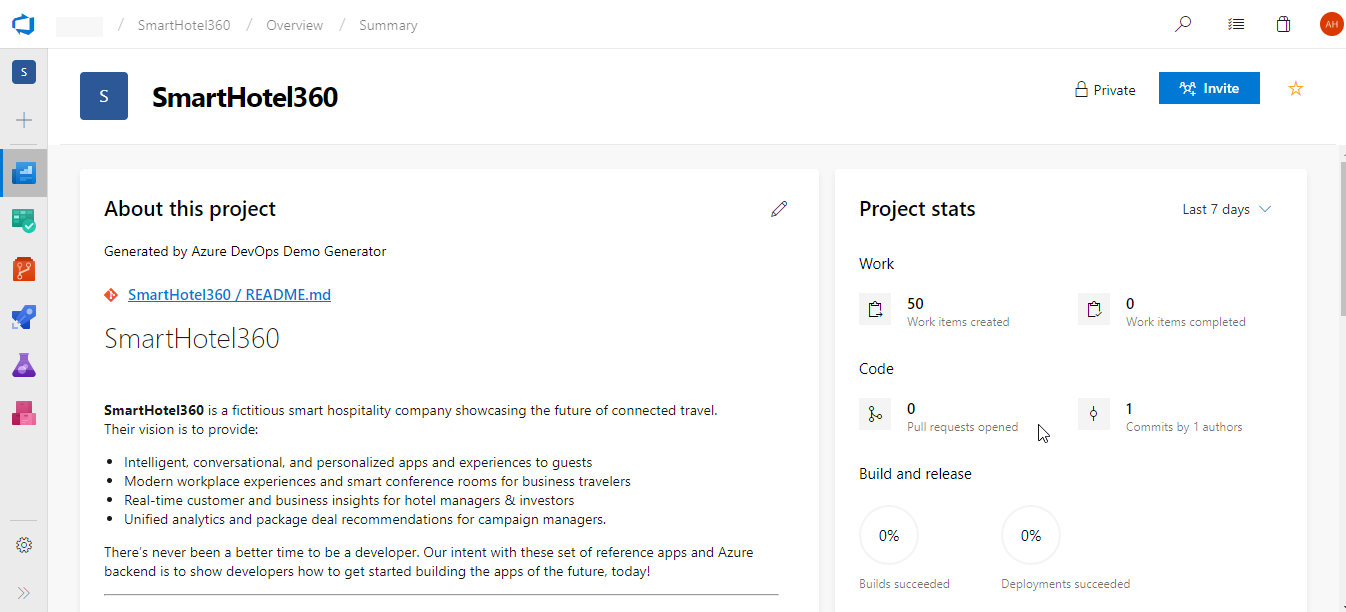デモ Azure DevOps Services プロジェクトの作成と設定を開始する
Azure DevOps Services
リンクを 選択して Azure DevOps Demo Generator サイト を参照するか、ブラウザーの URL フィールドにコピー
https://azuredevopsdemogenerator.azurewebsites.net/します。[サインイン] をクリックし、Azure DevOps Services の組織に関連付けられている Microsoft または Microsoft Entra アカウントの資格情報を指定します。 組織がない場合は、[無料で開始] をクリックして作成し、資格情報でログインします。
Note
複数のテナントのメンバーであり、目的のテナントが選択されていない場合は、ブラウザー ウィンドウを閉じてから、新しいブラウザーを開き、
https://aka.ms/vssignoutこのブラウザーを閉じ、新しいブラウザーを開き、目的のテナントをhttps://aex.dev.azure.com/me使用してサインインします。サインインした後、[同意する] を選択して、デモ ジェネレーターに Azure DevOps 組織にアクセスするためのアクセス許可を付与します。
Azure DevOps Demo Generator によって作成されたプロジェクトをホストするために使用する組織を選択します。 (自分がメンバーであり、ログインに関連付けられている複数のアカウントを持っている可能性があるため、慎重に選択してください)。自分と他の共同作成者がデモ プロジェクトとして識別するために使用できるプロジェクトの名前 ("MyProjectDemo" など) を指定します。 最後に、[... (参照)] ボタンをクリックして、プロビジョニングするデモ プロジェクト テンプレートを選択します。
既定のテンプレートは SmartHotel360 です。SmartHotel360 には、ホテル用の完全な ASP.NET 2 つの Web モバイル アプリとデスクトップ ビジネス アプリが含まれており、Docker コンテナーを使用してデプロイできます。
他にも、Azure アプリ Service にデプロイする ASP.NET Core アプリのチーム プロジェクトを定義する MyHealthClinic など、いくつかのテンプレートがあります。カスタマイズされた CI/CD パイプラインを使用して ASP.NET アプリを定義する PartsUnlimited と、Java アプリと Azure アプリ サービスのデプロイを定義する MyShuttle。 Azure DevOps Labs からラボをフォローしている場合は、[DevOps Labs] タブを選択してテンプレートを選択します
Note
すべてのテンプレートは、架空の Azure DevOps ユーザーと、作業項目とデータの事前設定されたアジャイルの計画と追跡、および Azure Repos Git リポジトリのソース コード、および Azure Pipelines へのアクセスを提供します。
一部のテンプレートでは、組織に追加の拡張機能をインストールする必要がある場合があります。 デモ生成プロセスチェック、これらの拡張機能が既にインストールされているかどうかを確認します。 拡張機能が既にインストールされている場合は、拡張機能名の前に緑色のチェックが表示されます。 拡張機能がインストールされていない場合は、空のチェック ボックスを選択して、拡張機能をアカウントにインストールします。 準備ができたら、[プロジェクトの作成] ボタンをクリックします。
Note
拡張機能を手動でインストールする場合は、特定の拡張機能の指定されたリンクをクリックすると、Azure DevOps Marketplace の拡張機能のページに移動します。 そこから、拡張機能をインストールできます。
デモ ジェネレーターのプロビジョニングには、プロジェクトに数分かかる場合があります。 完了すると、デモ プロジェクトへのリンクが表示されます。
リンクを選択して新しいデモの Azure DevOps Services プロジェクトに移動し、正常にプロビジョニングされたことを確認します。
Note
Azure リソースを使用するデモ エンドポイントの構成には、URL、ログイン、パスワードなどの独自の情報を指定する必要があります。
一般的な問題と回避策:
問題: リリース定義の作成時にエラーが発生しました:
バージョンが設定された ARM Outputs:4.* タスクは、ステージ 1 のデプロイ ジョブ Agent job に対して無効です
原因: これは通常、Azure DevOps 組織でサードパーティの拡張機能の 1 つが有効になっていないか、インストールされていないことが原因です。通常、拡張機能のインストールは迅速ですが、場合によっては、拡張機能がマーケットプレースにインストールされた後、使用できるようになるまでに数分 (または数時間) かかることがあります。
回避策: 数分待って、拡張機能が使用できるかどうかを確認してから、ジェネレーターをもう一度実行してください。
問題: クエリの作成中にエラーが発生しました: TF401256: クエリ共有クエリに対する書き込みアクセス許可がありません。
原因: Azure DevOps では、ユーザーのアクセス レベル (Basic、Stakeholder、Visual Studio サブスクライバー) が異なります。 アクセス レベルによって、ユーザーが使用できる機能が決まります。 デモ ジェネレーターを使用してプロジェクトをプロビジョニングするには、少なくとも Basic アクセス レベルが必要です。 このエラーは、共有クエリの書き込みに対するアクセス許可を 付与しない利害関係者 ライセンスをユーザーが持っている場合を示します
修正: アクセス レベルを利害関係者から基本に変更する必要があります。 組織にユーザーを追加する方法と、使用できる機能のレベルを指定する方法の詳細については、ドキュメントに関するこの記事を参照してください。
問題: TF50309: 次のアカウントに、操作を完了するための十分なアクセス許可がありません。
この操作を実行するには、次のアクセス許可が必要です。
原因: 選択した Azure DevOps 組織に新しいプロジェクトを作成するためのアクセス許可がありません。 Project 管理istrators グループの一部であるか、新しいプロジェクトを作成するための明示的なアクセス許可を持っている必要があります。
修正: 必要なアクセス許可があることを確認するか、作成アクセス許可をプロジェクトする別の Azure DevOps 組織を選択してみてください。
フィードバック
以下は間もなく提供いたします。2024 年を通じて、コンテンツのフィードバック メカニズムとして GitHub の issue を段階的に廃止し、新しいフィードバック システムに置き換えます。 詳細については、「https://aka.ms/ContentUserFeedback」を参照してください。
フィードバックの送信と表示